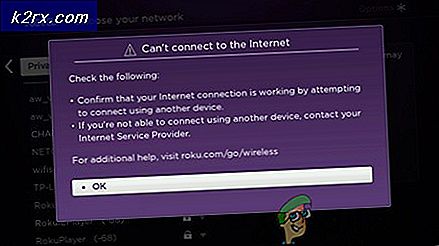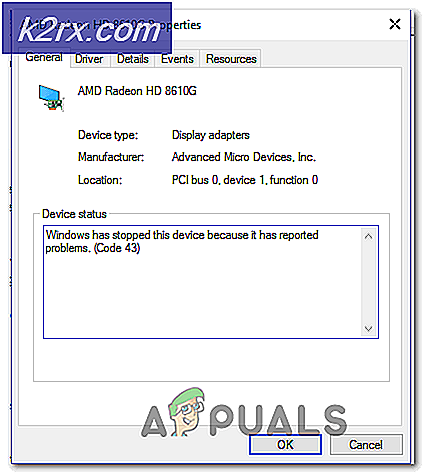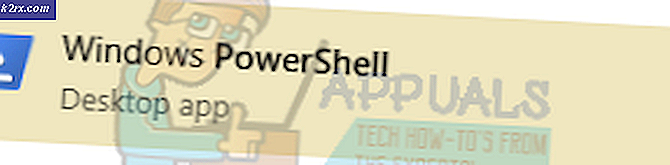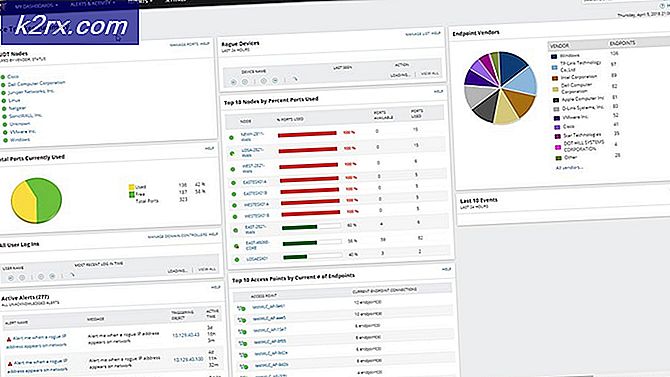Cara Menambahkan Seni Album ke MP3 di Windows 10
Seni Album adalah gambar kecil yang ditampilkan di latar belakang saat lagu / album tertentu sedang diputar. Seringkali, gambar telah dipilih sebelumnya oleh pengembang musik. Namun, gambar ini dapat dengan mudah diubah menggunakan hampir semua perangkat lunak pemutar musik. Oleh karena itu, dalam artikel ini, kami akan mengajari Anda berbagai metode untuk mengubah seni album untuk file MP3.
Bagaimana cara menambahkan seni album ke MP3 di Windows 10?
Seni Album dapat dengan mudah ditambahkan ke file MP3 apa pun. Kami akan menunjukkan bahwa menggunakan beberapa pemutar MP3 yang paling umum digunakan di Windows 10.
Menambahkan Seni Album melalui Windows Media Player
Windows Media Player mungkin adalah perangkat lunak tertua yang dimuat sebelumnya dengan hampir setiap versi Windows. Sangat mudah untuk menambahkan Seni Album ke file MP3 Anda menggunakan Windows Media Player. Untuk menambahkan Seni Album:
- Klik kanan pada file yang ingin Anda tambahi seni album.
- Arahkan kursor penunjuk ke "Buka Dengan"Dan Pilih “Windows Media Player”Dari daftar.
- Setelah itu, musik Anda akan diputar menggunakan Windows Media Player dan juga Menambahkan ke perpustakaan perangkat lunak.
- Unduh gambar yang ingin Anda gunakan sebagai Seni Album.
- Klik kanan pada gambar dan pilih "Salinan“.
- Tekan "Windows” + “S"Secara bersamaan ke Buka di atas Cari.
- Ketik "Windows Media Pemain"Dan Pilih opsi pertama.
- Di panel kiri, klik di "Musik“.
- Baik–klik di mp3 file yang ingin Anda tambahi seni album.
- Pilih yang "Tempel Seni Album”Untuk menambahkan Seni Album ke MP3.
Menambahkan Seni Album melalui Musik Groove
Musik groove adalah Pemutar Musik default untuk Windows dari Windows 8 dan seterusnya. Ini cukup bagus dan menyediakan semua fitur penting yang dicari konsumen. Kami dapat menggunakannya untuk menambahkan Seni Album dengan mudah ke file MP3 Anda. Untuk melakukan itu:
- Unduh gambar yang ingin Anda tambahkan sebagai Seni Album.
- tekan “Windows” + “S"Secara bersamaan untuk membuka pencarian.
- Tipe di "Alur”Dan pilih opsi pertama.
- Klik di "Pengaturan"Roda gigi di panel kanan dan pilih"Pilih tempat kami mencari musik" pilihan.
- Pilih folder yang berisi MP3 yang akan ditambahkan seni album.
- Tunggu hingga perangkat lunak menambahkan file MP3 ke file Perpustakaan.
- Menavigasi kembali ke utama layar perangkat lunak dan klik di “Album” pilihan.
- Klik kanan pada album yang ingin Anda tambahi Seni Album.
- Pilih yang "Edit Info"Dan klik di edit pilihan.
- Menavigasi ke folder tempat Anda mengunduh gambar dan dua kali lipat klik di atasnya Pilih saya t.
- Klik di "Menyimpan”Opsi untuk menerapkan perubahan.
- Seni album sekarang telah ditambahkan.
Menambahkan Seni Album melalui VLC Media Player
Meskipun Windows menyertakan dua pemutar media yang cukup bagus, VLC adalah satu-satunya pemenang untuk menjadi Pemutar Media paling populer di kalangan pengguna PC dan memang demikian. Ini juga dapat digunakan untuk menambahkan Seni Album ke file MP3 dengan mudah. Untuk melakukannya:
- Unduh gambar yang ingin Anda tambahkan sebagai Seni Album.
- Baik–klik di MP3 mengajukan, hover itu penunjuk untuk “Buka dengan"Dan Pilih “VLC Media Player”Dari daftar.
- Klik di "Alat”Di bagian atas layar dan Pilih yang "Media Informasi" pilihan.
- Di sisi kanan bawah jendela, Seni Album saat ini dapat dilihat, Baik–klik di atasnya dan Pilih yang "Tambahkan Cover Art dari file" pilihan.
- Menavigasi ke folder yang berisi Seni Album yang ingin Anda tambahkan dan klik dua kali di atasnya Pilih saya t.
- Klik di "Menutup"Dan gambar akan diimplementasikan sebagai seni Album secara otomatis.